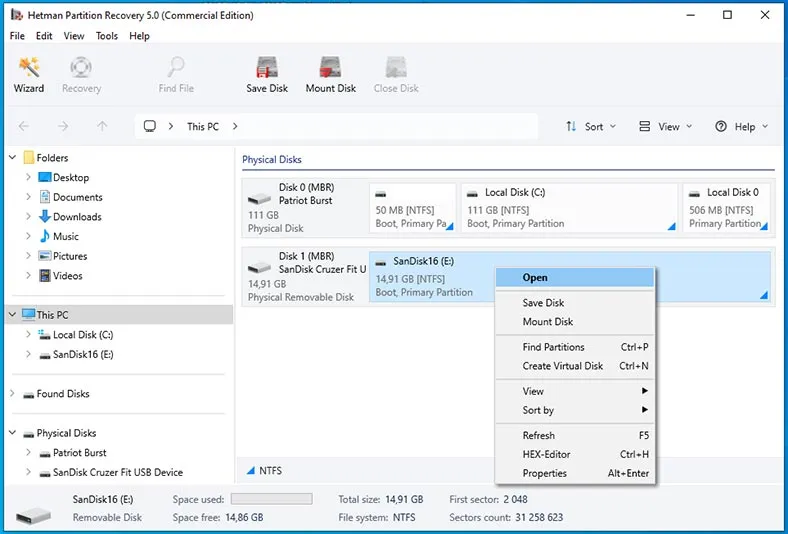Usunięcie ochrony przed zapisem na pendrive może być frustrującym problemem, zwłaszcza gdy nie możemy zapisywać ani modyfikować danych na naszym urządzeniu. Wiele osób spotyka się z tą sytuacją, a przyczyny mogą być różne – od fizycznego przełącznika blokady po ustawienia systemowe. W tym artykule przedstawimy kilka skutecznych metod, które pomogą Ci odzyskać dostęp do danych na pendrive.
Pierwszym krokiem, który warto podjąć, jest sprawdzenie, czy pendrive ma fizyczny przełącznik blokady. Jeśli to nie rozwiąże problemu, można skorzystać z wiersza poleceń w systemie Windows, edytować rejestr lub użyć narzędzi zewnętrznych. Każda z tych metod ma swoje zalety i może być dostosowana do indywidualnych potrzeb użytkownika.
Kluczowe wnioski:- Sprawdzenie fizycznego przełącznika blokady na pendrive jest pierwszym krokiem w rozwiązywaniu problemu z zapisem.
- Użycie wiersza poleceń w Windows pozwala na usunięcie ochrony przed zapisem poprzez odpowiednie komendy.
- Edytowanie rejestru systemu Windows może być skuteczną, ale ryzykowną metodą, która wymaga ostrożności.
- Narzędzia zewnętrzne, takie jak EaseUS CleanGenius, oferują prostsze interfejsy do usuwania blokady zapisu.
- W przypadku niepowodzenia, warto zwrócić uwagę na możliwe przyczyny problemów z zapisem oraz dodatkowe wskazówki dotyczące rozwiązywania problemów.
Jak usunąć ochronę przed zapisem na pendrive i odzyskać dostęp do danych
Problemy z ochroną przed zapisem na pendrive mogą być frustrujące, zwłaszcza gdy nie możemy zapisywać ani modyfikować danych. Wiele osób boryka się z tym problemem, a jego przyczyny mogą być różnorodne, od fizycznego przełącznika blokady po ustawienia systemowe. W tym artykule przedstawimy ogólny przegląd metod, które pomogą Ci odzyskać dostęp do danych na pendrive.
Rozpoczniemy od najprostszych rozwiązań, takich jak sprawdzenie, czy pendrive posiada fizyczny przełącznik blokady. W przypadku, gdy to nie rozwiąże problemu, omówimy inne metody, takie jak korzystanie z wiersza poleceń w systemie Windows, edytowanie rejestru oraz użycie narzędzi zewnętrznych. Każda z tych metod ma swoje zalety i może być dostosowana do indywidualnych potrzeb użytkownika.
Sprawdzenie fizycznego przełącznika blokady na pendrive
Wiele pendrive'ów, zwłaszcza od producentów takich jak SanDisk, Sony czy Kingston, jest wyposażonych w mały przełącznik blokady po bokach urządzenia. Aby sprawdzić, czy Twój pendrive ma taki przełącznik, należy dokładnie obejrzeć jego obudowę. Przełącznik ten zazwyczaj znajduje się w pobliżu portu USB i oznaczony jest jako „lock” (zablokowane) oraz „unlock” (odblokowane).
Aby usunąć ochronę przed zapisem, wystarczy przesunąć przełącznik do pozycji „unlock”. Jeśli jednak Twój pendrive nie ma takiego przełącznika, lub jeśli jego przesunięcie nie przynosi efektów, konieczne będzie skorzystanie z innych metod. Warto pamiętać, że niektóre modele pendrive'ów mogą nie mieć tej funkcji, co wymaga przejścia do bardziej zaawansowanych rozwiązań.
Użycie wiersza poleceń do usunięcia ochrony przed zapisem
Aby usunąć ochronę przed zapisem na pendrive za pomocą wiersza poleceń w systemie Windows, należy najpierw otworzyć wiersz poleceń jako administrator. Można to zrobić, wpisując „cmd” w menu Start, a następnie klikając prawym przyciskiem myszy na „Wiersz poleceń” i wybierając opcję „Uruchom jako administrator”. To ważny krok, ponieważ niektóre polecenia wymagają uprawnień administratora, aby mogły działać poprawnie.
Po otwarciu wiersza poleceń, należy wpisać komendę diskpart, co uruchomi narzędzie do zarządzania dyskami. Następnie użyj polecenia list disk, aby zobaczyć wszystkie podłączone dyski. Zidentyfikuj numer swojego pendrive'a (na przykład „Disk 1”) i wpisz select disk X, gdzie „X” to numer Twojego pendrive'a. Na końcu wpisz attributes disk clear readonly, co powinno usunąć ochronę przed zapisem.
Po pomyślnym wykonaniu tych kroków, ochrona przed zapisem powinna być usunięta, a Ty powinieneś mieć możliwość zapisywania danych na pendrive. Jeżeli proces nie przyniósł oczekiwanych rezultatów, warto upewnić się, że wszystkie polecenia zostały wprowadzone poprawnie. W przypadku dalszych problemów, możliwe, że konieczne będą inne metody, które omówimy w dalszej części artykułu.
- Otwórz wiersz poleceń jako administrator.
- Wpisz diskpart i naciśnij Enter.
- Wpisz list disk i naciśnij Enter, aby zobaczyć listę dysków.
- Wybierz pendrive, wpisując select disk X (gdzie X to numer dysku).
- Wpisz attributes disk clear readonly i naciśnij Enter.
Edytowanie rejestru systemu Windows w celu odblokowania pendrive
Edytowanie rejestru systemu Windows to jedna z metod, która może pomóc w usunięciu ochrony przed zapisem na pendrive. Jednak należy podkreślić, że ta procedura wiąże się z pewnym ryzykiem, ponieważ niewłaściwe zmiany w rejestrze mogą prowadzić do problemów z systemem operacyjnym. Przed przystąpieniem do edycji rejestru, zaleca się wykonanie kopii zapasowej, aby móc przywrócić system do wcześniejszego stanu w razie potrzeby.
Aby edytować rejestr, należy otworzyć edytor rejestru, wpisując „regedit” w menu Start. Następnie przejdź do ścieżki HKEY_LOCAL_MACHINE\SYSTEM\CurrentControlSet\Control\StorageDevicePolicies. W tym miejscu znajdziesz klucz WriteProtect, który musisz zmienić. Ustaw jego wartość na „0”, co powinno usunąć ochronę przed zapisem. Po dokonaniu zmian, zamknij edytor rejestru i sprawdź, czy problem został rozwiązany.
Korzystanie z narzędzi zewnętrznych do usunięcia blokady zapisu
Jeśli metody systemowe nie przynoszą rezultatów, warto rozważyć użycie narzędzi zewnętrznych do usunięcia blokady zapisu na pendrive. Istnieje wiele programów, które oferują prosty interfejs graficzny, co czyni je przyjaznymi dla użytkowników, którzy nie czują się komfortowo z wierszem poleceń. Przykładem takiego narzędzia jest EaseUS CleanGenius, które pozwala na łatwe zarządzanie ustawieniami dysku.
Aby skorzystać z tego typu oprogramowania, wystarczy pobrać je z oficjalnej strony, zainstalować i uruchomić. Po uruchomieniu programu, wybierz swój pendrive z listy dostępnych urządzeń, a następnie kliknij opcję „Wyłącz” lub „Usuń blokadę zapisu”. To powinno przywrócić możliwość zapisywania danych na urządzeniu. Pamiętaj, aby korzystać z renomowanych programów, aby uniknąć problemów z bezpieczeństwem.

Rozwiązywanie problemów związanych z ochroną przed zapisem na pendrive
Podczas korzystania z pendrive'ów, użytkownicy mogą napotkać różne problemy związane z ochroną przed zapisem. Często zdarza się, że pendrive nagle staje się tylko do odczytu, co uniemożliwia zapis nowych danych lub modyfikację istniejących plików. Problemy te mogą wynikać z różnych przyczyn, takich jak uszkodzenia sprzętowe, konflikty oprogramowania czy nieprawidłowe ustawienia systemowe.
Ważne jest, aby zrozumieć, że nie zawsze jest to problem z samym pendrive'em. Czasami przyczyny mogą leżeć w systemie operacyjnym lub w ustawieniach zabezpieczeń. Dlatego warto przeanalizować kilka typowych problemów oraz ich możliwe rozwiązania, aby przywrócić pełną funkcjonalność pendrive'a.
| Nazwa oprogramowania | Kluczowe funkcje | Cena |
|---|---|---|
| EaseUS CleanGenius | Usuwa blokadę zapisu, zarządzanie dyskami | Darmowe z opcją płatnej wersji |
| Disk Drill | Odzyskiwanie danych, usuwanie blokad, skanowanie | Od 89 zł |
| Rufus | Tworzenie bootowalnych USB, formatowanie | Darmowe |
Najczęstsze przyczyny problemów z zapisem na pendrive
Istnieje wiele powodów, dla których pendrive może stać się zablokowany do zapisu. Jednym z najczęstszych powodów jest uszkodzenie sprzętowe, które może wynikać z upadku, wody lub innych czynników zewnętrznych. W takim przypadku wewnętrzne komponenty pendrive'a mogą ulec uszkodzeniu, co prowadzi do problemów z funkcjonowaniem i uniemożliwia zapis danych.
Kolejną przyczyną mogą być konflikty oprogramowania, zwłaszcza jeśli na komputerze zainstalowane są programy do zarządzania dyskami lub zabezpieczeń, które mogą wprowadzać zmiany w ustawieniach pendrive'a. Użytkownicy mogą również przypadkowo włączyć funkcje zabezpieczeń, które blokują możliwość zapisu. Wreszcie, błędy użytkowników, takie jak przypadkowe włączenie trybu tylko do odczytu, mogą również prowadzić do problemów z zapisem na pendrive'ie.
Co zrobić, gdy metody nie działają – dodatkowe wskazówki
Jeśli wszystkie metody usuwania ochrony przed zapisem na pendrive nie przynoszą rezultatów, warto rozważyć kilka dodatkowych strategii. Po pierwsze, sprawdzenie pendrive'a na innym komputerze może pomóc ustalić, czy problem dotyczy samego urządzenia, czy jego konfiguracji w systemie operacyjnym. Czasami wystarczy podłączyć pendrive do innego portu USB lub użyć innego komputera, aby sprawdzić, czy problem nadal występuje.
Inną opcją jest sprawdzenie pendrive'a pod kątem złośliwego oprogramowania. Wirusy i inne złośliwe programy mogą wpływać na działanie urządzeń pamięci masowej, w tym na ich zdolność do zapisywania danych. Użycie programu antywirusowego do przeskanowania pendrive'a może pomóc w wykryciu i usunięciu potencjalnych zagrożeń. Jeśli jednak wszystkie inne metody zawiodą, warto rozważyć skorzystanie z usług odzyskiwania danych, które mogą pomóc w przywróceniu dostępu do ważnych plików.
Jak zabezpieczyć pendrive przed przyszłymi problemami z zapisem
Aby uniknąć problemów z ochroną przed zapisem na pendrive w przyszłości, warto zastosować kilka praktycznych technik zabezpieczających. Po pierwsze, regularne tworzenie kopii zapasowych danych na zewnętrznych nośnikach lub w chmurze może pomóc w ochronie ważnych plików przed utratą, nawet jeśli pendrive ulegnie uszkodzeniu. Użytkownicy powinni także unikać niedbałego podłączania i odłączania pendrive'a, co może prowadzić do uszkodzeń fizycznych. Zamiast tego, zawsze należy korzystać z opcji „Bezpieczne usuwanie sprzętu” w systemie operacyjnym.
Warto również zainwestować w oprogramowanie do monitorowania stanu dysku, które może informować o problemach z urządzeniem, zanim staną się one poważne. Programy te mogą analizować zdrowie pendrive'a, a także ostrzegać o nadchodzących awariach, co daje użytkownikom czas na podjęcie odpowiednich działań. Dodatkowo, stosowanie szyfrowania danych na pendrive'ach zapewnia nie tylko bezpieczeństwo informacji, ale także może zmniejszyć ryzyko nieautoryzowanego dostępu, co z kolei może wpłynąć na jego funkcjonalność i wydajność.